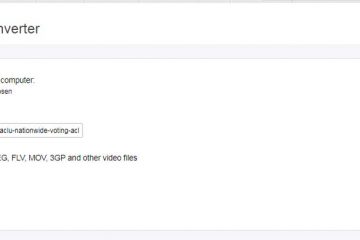Scopri come impostare sfondi personalizzati per ciascun desktop virtuale su Windows 11 e 10 in due semplici metodi.
Una delle migliori funzionalità sia di Windows 11 che di Windows 10 è la possibilità di creare e utilizzare desktop virtuali utilizzando il pulsante”Visualizzazione attività”sulla barra delle applicazioni. Sono come spazi di lavoro separati che ti consentono di separare le tue attività. In questo modo, puoi rimanere organizzato e concentrato. Ad esempio, tieni tutte le app di lavoro aperte su un desktop virtuale e i tuoi contenuti personali sull’altro.
Per impostazione predefinita, tutti i desktop virtuali utilizzano automaticamente lo stesso sfondo del desktop del desktop principale. Anche se non c’è niente di sbagliato in questo, avere sfondi identici può rendere più difficile distinguere a colpo d’occhio i tuoi spazi di lavoro. Per fortuna, puoi facilmente impostare uno sfondo diverso per ogni desktop virtuale con pochi clic.
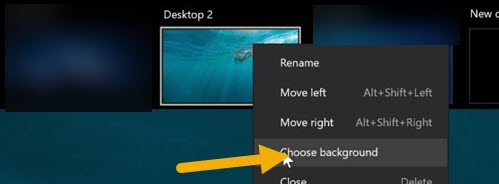
In questa guida semplice e veloce, mostrerò due metodi per cambiare lo sfondo di un desktop virtuale in Windows 11 e Windows 10. Iniziamo.
Cambia sfondo del desktop virtuale utilizzando la Visualizzazione attività
Premi la scorciatoia”Tasto Windows + Tab“.Fai clic con il pulsante destro del mouse sul desktop virtuale di tua scelta.Seleziona”Scegli sfondo“.Fai clic sul pulsante”Sfoglia“nell’app Impostazioni.Trova lo sfondo di tua scelta e seleziona. Fai clic sul pulsante”Apri“. In questo modo, hai applicato un nuovo sfondo al desktop virtuale.
Passaggi dettagliati (con schermate)
Per prima cosa, fai clic sul pulsante”Visualizzazione attività” sulla barra delle applicazioni o premi il collegamento”Tasto Windows + Tab“per aprire il desktop virtuale menù. Successivamente, fai clic con il pulsante destro del mouse sul desktop virtuale per il quale desideri cambiare lo sfondo e seleziona l’opzione”Scegli sfondo“.
L’azione precedente apre l’app Impostazioni. Qui, fai clic sul pulsante”Sfoglia“o”Sfoglia foto“. Nella finestra di navigazione, vai alla cartella in cui è salvato lo sfondo, seleziona lo sfondo e fai clic su”Apri“.
Questo è tutto. Con ciò, hai cambiato lo sfondo del desktop virtuale.
Cambia lo sfondo del desktop virtuale utilizzando Esplora file
Il secondo metodo per impostare uno sfondo su un desktop virtuale è utilizzare Esplora file. Ecco come.
Premi”Tasto Windows + Tab“e seleziona un desktop virtuale. Apri Esplora file utilizzando”Tasto Windows + E“.Vai alla cartella in cui hai salvato gli sfondi.Fai clic con il pulsante destro del mouse su uno sfondo a tua scelta.Seleziona l’opzione”Imposta come sfondo del desktop“.In questo modo, imposta un nuovo sfondo per il desktop virtuale.
Passaggi dettagliati (con screenshot)
Proprio come con il primo metodo, apri il menu del desktop virtuale facendo clic sul pulsante”Visualizzazione attività”sulla barra delle applicazioni o premendo la scorciatoia”Tasto Windows + Tab”. Successivamente, seleziona il desktop virtuale per cui desideri impostare un nuovo sfondo.
Buono a sapersi: scorciatoie da tastiera del desktop virtuale.
Una volta che sei nell’area di lavoro di tua scelta, apri Esplora file utilizzando la scorciatoia da tastiera”tasto Windows + E“.

Ora, vai alla cartella in cui hai salvato i tuoi sfondi. Successivamente, trova lo sfondo, fai clic con il pulsante destro del mouse su di esso e seleziona l’opzione”Imposta come sfondo del desktop“.
Non appena lo fai, Windows imposterà lo sfondo come sfondo per quello specifico desktop virtuale.
—
Questo è tutto. È semplicissimo cambiare lo sfondo del desktop virtuale in Windows 11 e 10.
Se hai domande o hai bisogno di aiuto, commenta di seguito. Sarò felice di aiutarti.